- Након укључивања рачунара, ОнеДриве може добити грешку у скрипти чак и ако је повезана са Мицрософт налогом или није.
- До грешке скрипте ОнеДриве Виндовс 10 долази услед привремене грешке у процесу пријављивања.
- Лако се носите са овом грешком скрипте пребацивањем на други прегледач и омогућавањем активног скриптирања.
- Такође можете покушати да ажурирате свој оперативни систем и извршите аутоматску поправку.

Овај софтвер ће одржавати и покретати управљачке програме, чиме ће се заштитити од уобичајених рачунарских грешака и квара хардвера. Проверите све своје управљачке програме у 3 једноставна корака:
- Преузмите ДриверФик (верификована датотека за преузимање).
- Кликните Покрените скенирање да бисте пронашли све проблематичне управљачке програме.
- Кликните Ажурирај управљачке програме да бисте добили нове верзије и избегли кварове у систему.
- ДриверФик је преузео 0 читаоци овог месеца.
Да ли и даље добијате грешку ОнеДриве Сцрипт? Јављамо вам како да то решите.
Један погон је решење у облаку које функционише баш као и Гоогле диск или Дропбок да бисте безбедно чували личне датотеке и приступили им било када, било где и са било ког уређаја или претраживача.
Као и свака иновација, сигурно ће бити неколико проблема у решавању проблема.
Корисници ОнеДриве-а изразили су забринутост због грешке ОнеДриве скрипте Виндовс. То се догодило и са њиховим личним рачунима, као и са ОнеДриве-ом за предузећа. То се може догодити из следећих разлога:
- Активно скриптирање, што значи да су АцтивеКс контроле или Јава програми на вашој мрежи или рачунару блокирани. Програми као што су антивирус, заштитни зидови или Интернет Екплорер такође могу бити конфигурисани да блокирају активно скриптирање, АцтивеКс контроле или Јава програме.
- Оштећен или застарео механизам за скриптовање
- Некомпатибилност са старијим верзијама интернет претраживач
Белешка: важно је разумети марку и модел рачунара са кога сте преузели апликацију ОнеДриве, као и прегледач који користите. Ако је Интернет Екплорер ваш подразумевани прегледач, знајте која је верзија инсталирана на вашем рачунару.
Ако се у систему Виндовс појављује грешка ОнеДриве Сцрипт, ево решења која ће вам помоћи да решите проблем.
Како да исправим грешку скрипте ОнеДриве?
1. Проверите свој прегледач

Ако користите Интернет Екплорер и појави се проблем са грешком ОнеДриве Сцрипт, прво проверите следеће две ствари:
- Те грешке у скрипти налазе се на више веб страница, јер ако се појаве, онда су проблем можда саме странице. Такође можете онемогућити отклањање грешака у скриптама ако одлучите да игноришете грешке. Немојте онемогућавати ову функцију ако је проблем на више веб локација.
- До проблема долази због датотека или подешавања на рачунару. Можете да користите други кориснички профил или прегледач или чак други рачунар да бисте прегледали странице које су узроковале грешку скрипте ОнеДриве. Ако се не догоди, проблем је у датотекама и поставкама на рачунару.
Постоје три начина за решавање проблема у вези са Интернет Екплорер-ом.
1. Проверите да ли ваш претраживач блокира Ацтиве Сцриптинг, АцтивеКс контроле и Јава програме
- Лансирање интернет претраживач.
- Идите на Алатке
- Кликните Интернет опције.
- Затим кликните на Сигурност таб.
- Кликните Подразумевани ниво, а затим кликните У реду.
Ако су ови блокирани, то може пореметити приказ веб страница. Помоћу доњих корака можете да ресетујете безбедносна подешавања прегледача да бисте их деблокирали.
2. Уклоните привремене Интернет датотеке
- Покрените Интернет Екплорер.
- Идите на Алатке.
- Кликните на Интернет Оптионс.
- Кликните картицу Генерал.
- Иди на Историја прегледања и кликните на Избриши.
- У Брисање историје дијалог, изаберите Привремене Интернет датотеке, колачићи, и Историја кликните на Избриши.
- Кликните Близу онда У реду.
Сваки пут када отворите Интернет Екплорер, локална копија историје прегледања чува се у привременој датотеци. Ако ова фасцикла сачуваних датотека постане превелика, можда ћете имати проблема са приказом. То можете решити брисањем таквих датотека.
3. Инсталирајте најновије сервисне пакете и исправке софтвера за Интернет Екплорер
Преузмите и инсталирајте најновије сервисне пакете и исправке софтвера ако их већ немате, јер садрже исправке које могу решити грешку ОнеДриве скрипте. То можете учинити путем Виндовс Упдате.
Такође можете покушати да преузмете апликацију за рачунаре ОнеДриве помоћу Интернет Екплорер-а да бисте проверили да ли проблем са грешком ОнеДриве Сцрипт и даље постоји.
4. Пређите на бољи прегледач
Интернет Екплорер је заиста стари прегледач. Чак и најновији пандан, Мицрософт Едге, иако се заиста држи модерног времена, не упоређује се са осталим прегледачима на тржишту.
Због тога препоручујемо да свој прегледач промените у бољи који се непрекидно ажурира и оптимизује, а користи мноштво функција.

Опера
Опера је тренутно најбржи, најоптимизиранији и најбогатији функцијама прегледач!
2. Извршите аутоматску поправку

- Уметните инсталацију УСБ медија.
- Ово можете створити помоћу Алат за креирање Виндовс медија.
- Покрените технички преглед система Виндовс са инсталационог медија.
- Под Виндовс подешавање страницу, изаберите Језик за инсталирање.
- Изаберите Формат времена и валуте.
- Изаберите Тастатура или начин уноса.
- Кликните Следећи.
- Кликните Поправити компјутер.
- Изаберите Решавање проблема.
- Изаберите Аутоматско поправљање, затим одаберите оперативни систем.
- Појавиће се плави екран са опцијом за одабир. Изаберите Решавање проблема.
- Изаберите Напредне опције.
- Изаберите Аутоматско поправљање од Напредно покретање опција.
- Следите упутства упутства.
Помоћу инсталационог медија за Виндовс 10 можете да користите аутоматско поправљање да бисте открили и решили проблеме који спречавају покретање рачунара.
Такви проблеми укључују управљачке програме, програмске сукобе, малвер и меморију.
Међутим, ако немате инсталациони медиј, можете да преузмете и креирате инсталациони медијум за Виндовс 10, а затим следите кораке у наставку да бисте извршили аутоматско поправљање.
Да ли проблем остаје? Ако се догоди, покушајте са следећим решењем.
Ако грешка у скрипти нестане, али не можете да приступите Онедриве-у на Виндовс-у, погледајте ово упутство.
3. Омогућите активно скриптирање
- Десни клик Почетак дугме и изаберите Трцати.
- Тип инетцпл.цпл и притисните У реду.
- Под Интернет опције, изаберите Сигурност таб.
- Кликните Прилагођени ниво дугме.

- А. Сигурносна подешавања - Интернет зона отвориће се дијалошки прозор.
- Лоцирај Сцриптинг.
- Иди на Активан скриптинг.

- Изаберите Омогући.
- Појавиће се прозор упозорења са питањем Да ли сте сигурни да желите да промените поставке за ову зону.
- Кликните на Иес.
- Под Интернет опције, кликните У реду затворити.
- Проверите да ли и даље имате проблем са грешком ОнеДриве Сцрипт.
4. Оптимизујте ОнеДриве синхронизацију са канцеларијским датотекама
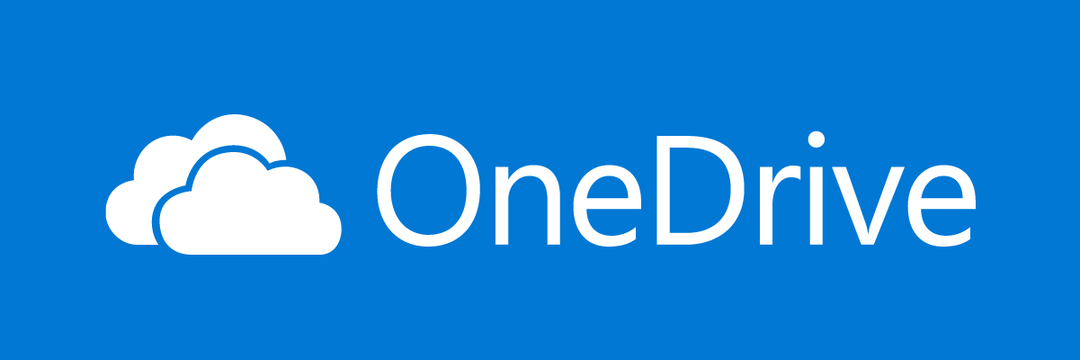
Да бисте то урадили, проверите то Користите Оффице да бисте истовремено радили на датотекама са другим људима опција није изабрана у подешавањима апликације ОнеДриве.
Ако и даље имате проблем са грешком у ОнеДриве Сцрипт, онда на синхронизацију ОнеДривеа можда омета кеш меморија Оффице Уплоад-а. У овом случају, обришите кеш меморију за Мајкрософт Офис Центар за отпремање датотеке, а затим проверите да ли је ово решило проблем.
Кеш меморију можете очистити кликом на Делете цацхед филес или омогућавањем Делете филес фром Оффице Доцумент цацхе када су затворене. Међутим, списак отворених датотека остаје у кеш меморији и чува се на рачунару.
Има ли среће после овога? Без бриге, има још решења.
Да ли добијате грешке док користите Онедриве? Решите их се помоћу овог водича.
5. Инсталирајте критична ажурирања за Виндовс
- притисните Виндовс тастер + С. и тражи Подешавања.
- Отвори Подешавања и изаберите Ажурирање и сигурност.

- Иди на Виндовс Упдате и изаберите Провери ажурирања.

- Нека Виндовс преузме и инсталира све исправке.
Ово ће заузврат ажурирати Интернет Екплорер, сигурносне дефиниције и све потребне управљачке програме.
6. Проверите системске захтеве за ОнеДриве за свој рачунар
Ово вам помаже да знате да ли ваш рачунар испуњава стандардне захтеве за преузимање и инсталирање ОнеДриве-а.
За почетак, ОнеДриве захтева активни Мицрософт налог, па ако га немате, региструјте се.
Апликација за рачунаре захтева следеће:
- Оперативни систем 32-64-битне верзије за Виндовс 10
- Процесор од 1,6 ГХз или већи,
- Меморија од 1 ГБ РАМ-а или више,
- Резолуција 1024 к 576 (минимална)
- Брзи приступ Интернету и
- НТФС или ХФС + систем датотека.
Корисници са уграђеним ОнеДриве-ом морају бити свесни да се грешка ОнеДриве Сцрипт појављује сваки пут када ЈаваСцрипт ВБСцрипт кода у апликацији на коју утичу поставке Интернет везе има проблема.
С обзиром да програм користи ЈаваСцрипт, морате се побринути за то инсталирао Јава на уређајима.
Уграђена апликација ОнеДриве користи поставке Интернет везе путем Интернет Екплорера, тако да нетачна подешавања могу утицати на апликацију, што може довести до грешке ОнеДриве Сцрипт.
Верујемо да сте добили помоћ, али јавите нам ако имате додатних питања, проблема или додатака у овом чланку.
Често постављана питања
Уопштено говорећи, грешка у скрипти значи да одређена линија кода садржи нетачне рачунарске инструкције. О овој теми можете сазнати више у нашој темељни чланак о исправљању грешака у скриптама.
Да, обојица се могу инсталирати на исти рачунар и истовремено покретати. Помоћу личног ОнеДриве налога можете да се пријавите помоћу личног Мицрософт налога, док апликација ОнеДриве за предузећа може да обрађује више пословних налога како би остала синхронизована. Све о ОнеДривеу можете научити ако погледате наш посвећен чланак.
Свака датотека отпремљена у облак аутоматски се скенира помоћу програма за заштиту од малвера Виндовс Дефендер. Саветујемо вам да користите антивирусни програм за додатну заштиту. Изаберите један од овога сјајна листа са најбољим антивирусним софтвером.


![Како уклонити грешку Амазон Сцрипт у Интернет Екплореру [Супер Гуиде]](/f/2ac067ff76aa4fdc51093f3ab763e2c2.jpg?width=300&height=460)